Client Commands
Die Client Commands unterstützen Administratoren bei der Bewältigung wiederkehrender Aufgaben. Mit Ihnen lassen sich z.B. Software-Pakete oder Treibre automatisch installieren.
Für jedes Client Command können Sie schon bei der Erstellung angeben, ob es für Benutzer sichtbar sein soll oder nicht (siehe hierzu Umgang mit dem Command Laucher). In den Client Command Einstellungen können Sie festlegen, ob ein Tray Icon angezeigt werden soll und ob dieses angezeigt Tray Icon animiert ist.
Zusätzlich legen Sie fest, ob ein Hilfe-Link für den Client Command Launcher gezeigt werden soll und können optional einen benutzerdefinierten Link hinterlegen.
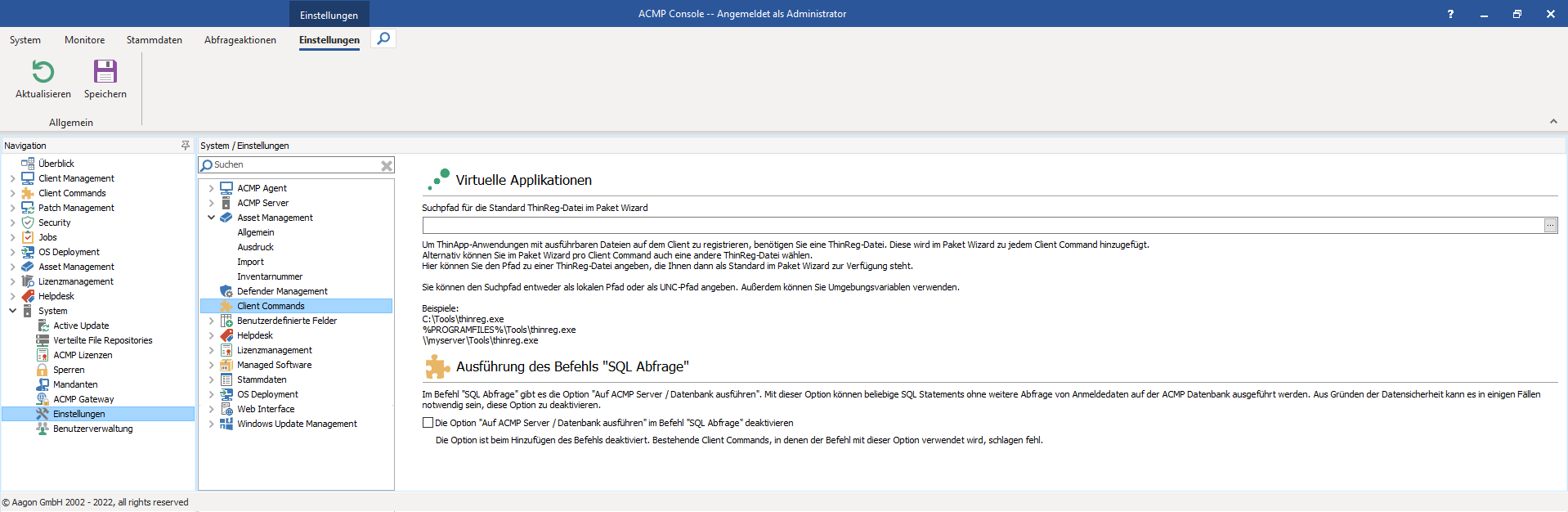
Virtuelle Applikationen
Der untere Bereich können Sie angeben, wo sich die thinreg.exe befindet. Diese ist notwendig um Thinapp-Anwendungen mit ausführbaren Dateien auf dem Client zu registrieren. Bei der Erstellung mit dem Paket Wizard wird diese Datei zu jedem Client Command hinzugefügt. Alternativ ist es bei jedem Client Command möglich eine andere ThinReg-Datei anzugeben.
Zur Eingabe des Suchpfades können Sie entweder einen lokalen Pfad oder einen UNC-Pfad angeben. Zusätzlich ist die Verwendung von Umgebungsvariablen möglich.
Beispiele:
- C:\Tools\thinreg.exe
- %PROGRAMFILES%\Tools\thinreg.exe
- \\myserver\Tools\thinreg.exe
Ausführung des Befehls "SQL Abfrage"
Der Befehl SQL Abfrage enthält die Option "Auf ACMP Server / Datenbank" ausführen. Hierdurch können entsprechende Abfragen ohne die Angabe von Anmeldedaten ausgeführt werden.
Es kann vorkommen, dass Sie aus Datenschutzrechtlichen Gründen diese Eingabe von Anmeldedaten erzwingen wollen. Hierzu müssen Sie die Checkbox zum deaktivieren der Option aktivieren.